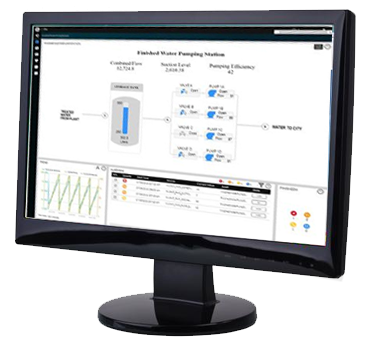定义增强型图表的数据源
图表的一个重要特性是整合实时和历史数据在相同的图表中,这让您容易地在 iFIX 工作台浏览所有类型的数据。您需要定义想要测其趋势的数据源。以下章节向您展示如何选择数据源并配置其属性。
向图表添加数据源
每个数据源都必须定义。“图表自定义”对话框“数据源”选项卡的顶部是“数据源列表”区域,此处使用 Data Server.NODE.TAG.FIELD 格式列出数据源。
注意:如果向 SPC 图表(X-Bar 图、R-Bar 图或 S-Bar 图)中添加数据源,必须使用 SD 数据块。对于直方图,必须使用 HS 块。对于 XY 图表,您可以使用除了 SD、HS、ETR、SQT、SQD 或 PA 以外的任何块。
向图表中添加新数据源的方法有多种:
- 单击“数据源列表”区域中的“添加”,然后在出现的字段中输入数据源。
- 双击“数据源列表”中的空白字段,然后在该字段中输入数据源。
- 单击该字段右侧的“浏览”按钮显示表达式编辑器,以在其中通过数据源浏览器搜索全局数据源。要学习如何使用表达式构建器和定义的数据源,请参阅《创建画面》手册中的制作对象属性的动画一章。有关数据源的更多信息,请参阅《了解iFIX》手册的系统架构一节。
- 编写 VBA 脚本。有关更多信息,请参阅编写脚本手册。
对于 XY 图表,您只能添加两个数据源,一个用于 X 轴,一个用于 Y 轴。
要修改“数据源列表”中现有的数据源,请双击数据源并输入替代数据源。更改数据源在图表图例中的顺序,请单击“数据源列表”区域中您想要移动的数据源,然后单击向上或向下箭头。
要删除数据源,请从列表中选择数据源并单击“删除”按钮。
定义数据属性
要控制数据在已配置数据源中的表现方式,可定义图表的数据属性。您可以在“数据源”选项卡的“数据”选项卡中选择想要使用的属性,来实现此目的。以下属性被定义:
- 上限 – 显示为选择的数据源定义的上限。
- 下限 – 显示为选择的数据源定义的下限值。
- 提取限值 – 在运行时,自动检索指派给选定数据源的下限值和上限值。如果选择了此选项,则无需手动输入上限和下限。
- 显示间隙 – 确定是否显示空白区域或空行以表示图中没有数据的区域。此字段不可用于 XY 图表。
- 插值数据 – 使绘制数据之间的线条显示为斜线,而不是平面折线。此字段不可用于 XY 图表。
- 最大显示点数 – 确定在指定的持续时间内,将显示数据源中的多少个数据点。此字段不可用于 XY 图表。
- 历史模式 – 确定 iFIX 从历史数据源选择数据和在图表中显示数据的方式,并确定每个显示的值表示什么。此字段不可用于 XY 图表。
下表举出了一些应用于图表的数据属性示例。
选择历史显示模式
注意:此功能不可用于 XY 图表。数据将始终插值。
显示历史数据的数据源能够通过历史模式更加灵活地控制数据显示方式。该模式可在“数据源”选项卡的“数据”选项卡中启用。从历史模式下拉列表中选择一个模式。该模式决定了iFIX如何从历史数据源中选择数据并在图表中显示,并决定每个显示的值表示的含义。
历史模式直接和时间间隔和时间区域属性发生联系。跨度间隔决定了数据的范围,根据它来计算数据的趋势点。时间组属性在定义时间范围章节中描述。
下表显示了您可选择的不同的历史模式。
我们来测试一个配置为以取样模式显示的数据源示例。假设在数据源中可使用以下数据,取样间隔设置为 10 分钟。
|
时间 |
数据值 |
|
12:00:00 |
0.0 |
|
12:01:00 |
1.00 |
|
12:02:00 |
2.00 |
|
12:03:00 |
3.00 |
|
12:04:00 |
4.00 |
|
12:05:00 |
5.00 |
|
12:06:00 |
6.00 |
|
12:07:00 |
7.00 |
|
12:08:00 |
8.00 |
|
12:09:00 |
9.00 |
使用以上图表,它们的值按如下选项跟踪:
平均值 – 4.5 是 12:00:00 到 12:10:00 之间的趋势化。
高 – 9.0 是 12:00:00 到 12:10:00 之间的趋势化。
低 – 0.0 是 12:00:00 到 12:10:00 之间的趋势化。
通过 12:00:00(间隔起点)处的值 0.0 求 12:00:00 到 12:10:00 的间隔区间的趋势。如果 0.0 不是有效点,则通过间隔起点前的最后一个有效值来求趋势。
可以多次输入一个数据源来在不同的模式下显示数据。例如,如果您要测量模拟输入数据块的趋势,可以在“数据源列表”中访问该数据两次:一次在取样模式下,另一次在平均模式下。
注意:Sample模式是显示历史数据的最快模式。然而,average、high和low模式可以为程序提供更详细的值。趋势模式是检索用于长期绘图的数据的首选模式。
相关信息
如何做...
让 iFIX 帮助您提高效率,降低成本。